最近西西小编在微博上发现一个非常火的iPhone7透明图,开始还不知道,以为苹果新出的苹果7是透明机身的,后来一搜才知道,原来是那个图片是经过处理的,在这里西西就为大家科普一下iphone7透明手机图片制作方法,如果你也想去微博上装一小X的话,不妨可以按照西西方法试试。
腾牛装逼神器:http://www.cr173.com/soft/239895.html
iphone7透明图制作教程:
准备工作:
做图片之前,首先肯定就是需要一些工具和准备啦,大家要提前准备好,才可以做哦。
1、iPhone手机一部(其实没有苹果手机也没事,主要是要逼真一些,用苹果手机截微博的图片)
2、PicSart手机软件
特别说明:小编这里为大家提供了picsart软件下载,大家可以直接点击下载。
3、用手机照一张空手,握手机的照片。
PS:如果你想了解更多新鲜时尚玩法的话,也可以随时关注帅比鹏微博哦。
具体教程:
好了,进入正题,下面就来正式开始制作透明iPhone7啦。
第一步:首先,打开picsart,进入到如下图所示界面,打开软件中间的红色加号按钮。
第二步:进入之后,找到之前拍的那张手的照片,在这里帅比鹏要提醒大家,拍手的照片的话,建议最好是如下图所示的姿势,不然最后做出来的效果,会感觉手机被遮住了。

第三步:拖动下面的工具菜单,找到如下图所示的添加图片,点击进入

第四步:找到你之前已经准备好的微博截图,点上边的【add】

第五步:然后就是最关键的啦,大家要注意,如下图所示,图片上的圈圈箭头,是调整倾斜角度,调到正好是手机握着的角度就行。
下面是等比例缩放,不建议你拉东左右两边,那样图片会变形不好看。
最下面是透明度,你选择好适合的透明度即可,因为要显示出图片是一个立体感比较强的,所以文字要突出,大家可以选择透明度旁边【正常】,然后选择【颜色加深】模式,再去调节透明度。
全部选择好后就可以点√啦。
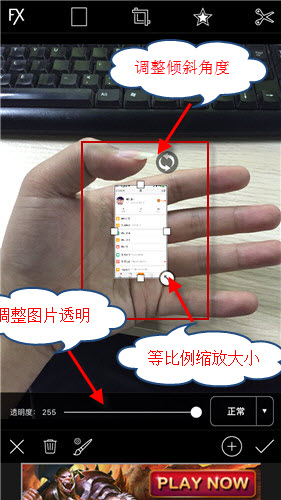
具体效果如图:
不过效果图也有一个问题,那就是大拇指被挡住了,怎么办呢?没关系,继续看下去就能解决啦。
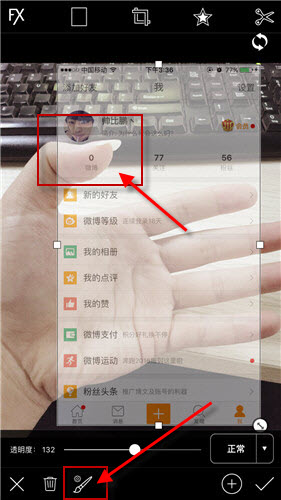
第六步:点击上图表示的像画笔一样的工具,进入到修改模式。
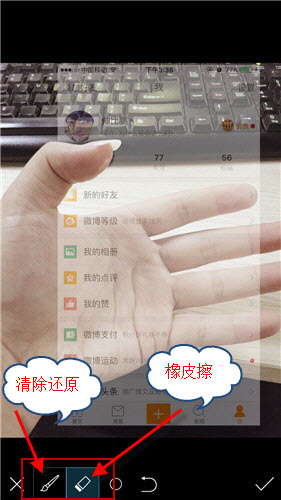
上图所示的,有清除还原和橡皮擦,你只需要把大拇指被遮住的地方擦掉就可以拉,如果擦过了的话,可以点毛笔还原,旁边的原点可以选择橡皮擦的大小。
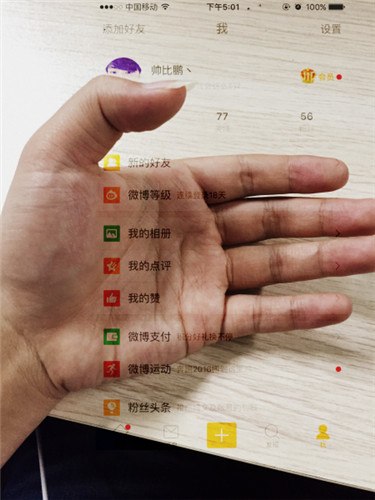
最终效果图就是上面的啦,是不是很简单呢,感兴趣的朋友可以试试哦,如果不会的话,也可以关注西西的微博,西西帮你做!


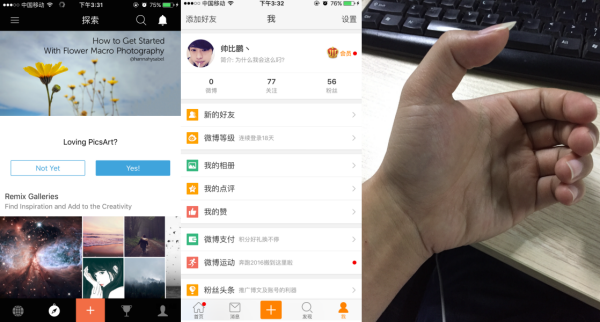
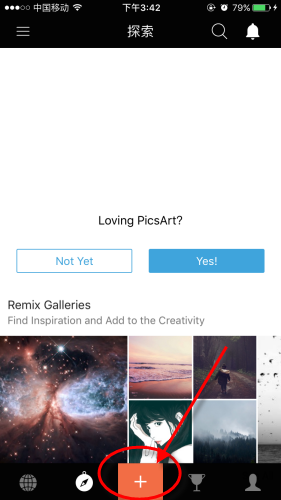
 喜欢
喜欢  顶
顶 难过
难过 囧
囧 围观
围观 无聊
无聊





